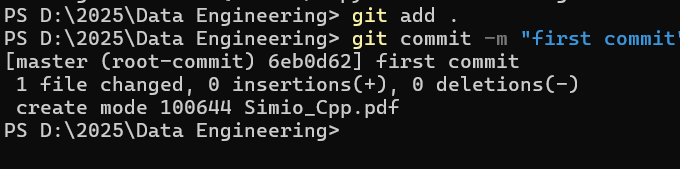Curso
¿Alguna vez has borrado un archivo por error o has sobrescrito tu código sin forma de recuperarlo? Sin control de versiones, esos errores pueden ser catastróficos. Ahí es donde entra git init: transforma tu carpeta de proyecto en un repositorio Git, garantizando que cada cambio sea rastreable y recuperable.
En este tutorial, te mostraré cómo configurar Git, compartiré consejos personales de mi viaje y te ayudaré a crear un flujo de trabajo sólido desde el principio.
¿Qué es Git Init?
El comando git init pone en marcha tu viaje por el control de versiones. Cuando lo ejecutas, Git crea una carpeta oculta .git dentro del directorio de tu proyecto que almacena los datos de configuración, el historial de confirmaciones y todos los metadatos necesarios para hacer un seguimiento de tus cambios.
Con cada modificación registrada, puedes bifurcar, fusionar y colaborar con confianza, sabiendo que el historial completo de tu proyecto está siempre a sólo un comando de distancia.
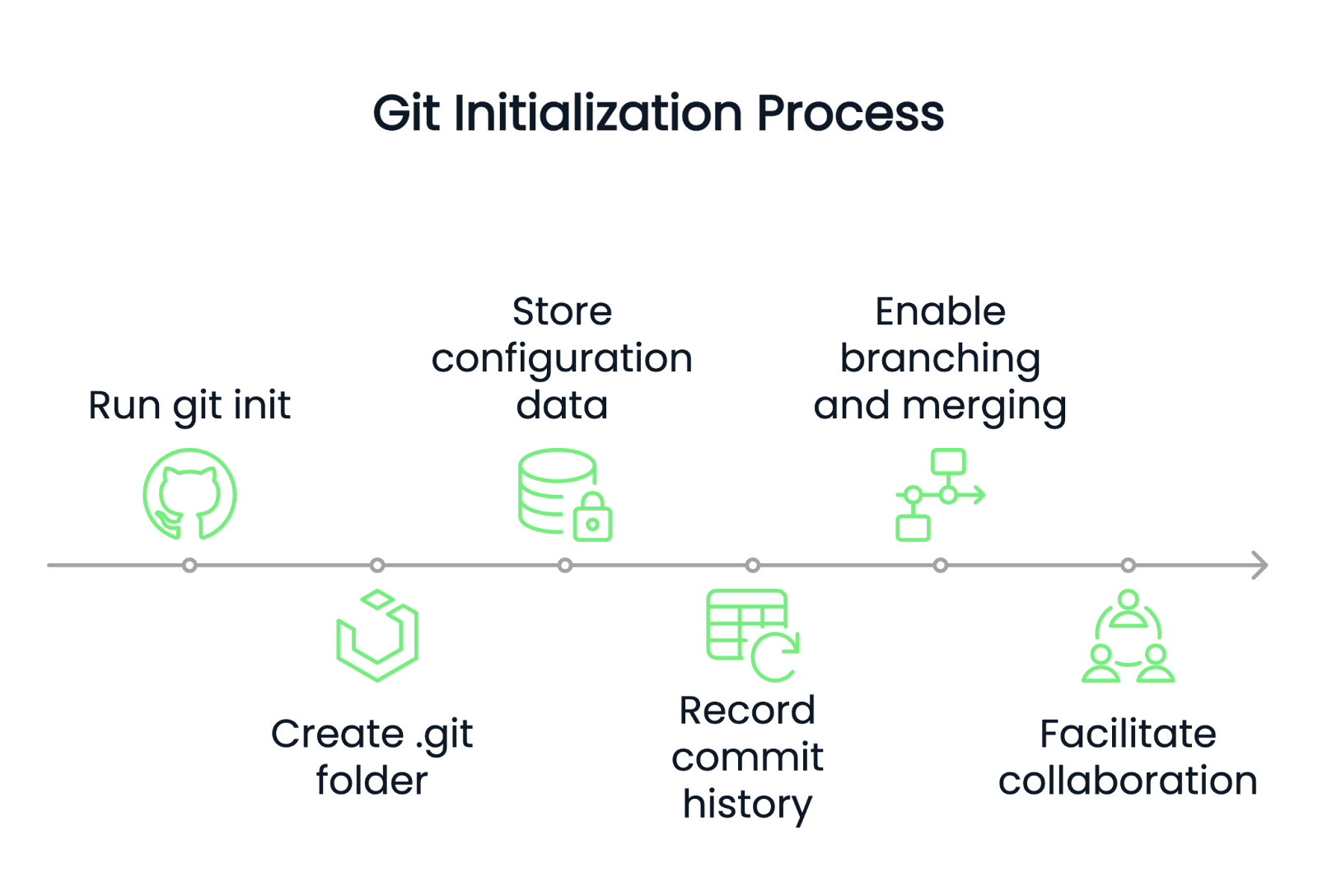
Imagen del autor
Cómo utilizar Git Init
Antes de entrar en temas avanzados, es esencial comprender cómo utilizar git init en la práctica.
Uso básico de git init
Sigue estos pasos para crear un nuevo repositorio Git desde cero:
- Abre tu terminal: Inicia tu interfaz de línea de comandos preferida.
- Navega hasta el directorio de tu proyecto:
cd /path/to/your/projectEsto cambia tu carpeta actual por la que quieres rastrear.
- Inicializa el repositorio:
git initTras ejecutar este comando, se crea una carpeta oculta .git. Esa carpeta almacena toda la información de seguimiento de Git.
- Verifica el estado del repositorio:
git statusEn esta fase, Git está configurado pero no rastrea ningún archivo.
Inicializar un repositorio con un proyecto existente
Para los proyectos que aún no están bajo control de versiones, puedes inicializar Git y empezar a seguir los cambios del siguiente modo:
- Navega hasta el directorio de tu proyecto:
cd /path/to/your/project- Convierte el proyecto en un repositorio Git:
git initComo ya hemos dicho, el comando anterior crea la carpeta oculta .git que permite el seguimiento de Git.
- Pon en escena tus archivos: Como
git initno rastrea automáticamente los archivos, añádelos con:
git add .- Confirma tus archivos: Guarda la instantánea inicial ejecutando
git commit -m "Initial commit"Este proceso convierte un proyecto no gestionado en uno con un historial completo de versiones, listo para nuevos desarrollos y colaboraciones.
Configurar Git (si es necesario)
Si encuentras el error "Identidad del autor desconocida", significa que Git no sabe quién eres. Para solucionarlo, configura tu identidad de usuario:
- Configura la información de usuario de Git:
git config --global user.email "your_email@example.com"
git config --global user.name "Your Name"Si utilizas --global, estos ajustes se aplicarán a todos los repositorios de tu máquina. Si lo omites, sólo se establecerá la identidad del repositorio actual.
- Verifica tu configuración:
git config --global user.email
git config --global user.name- Reintenta la confirmación:
git commit -m "First Commit"Me encontré con este error cuando empecé a utilizar Git por primera vez: configurando mi identidad lo resolví.
El commit inicial de Git se ejecutó correctamente en PowerShell.
Conectarse a un repositorio remoto
Una vez que hayas inicializado un repositorio Git localmente, es probable que quieras hacer una copia de seguridad o colaborar con otros conectándolo a un repositorio remoto (por ejemplo, GitHub, GitLab, Bitbucket).
- Añade un repositorio remoto: Para enlazar tu repositorio local con uno remoto, utiliza
git remote add origin <repository-url>Sustituye por la URL de tu repositorio remoto. origin es el alias por defecto del repositorio remoto, pero puedes utilizar cualquier nombre.
- Puedes verificar la conexión con:
git remote -v- Empuja tus cambios al repositorio remoto:
# Push the first commit and track the remote branch
git push -u origin $(git branch --show-current) # Works for 'main' or 'master' El comando anterior empuja la rama actual y la pone a seguir la rama remota.
Si utilizas una versión anterior de Git que no admite $(git branch --show-current), utiliza:
git push -u origin main # Or 'master' depending on your default branch A medida que sigas trabajando en tu proyecto, necesitarás fusionar cambios de distintas ramas cuando colabores con un equipo. Aprende a manejar las fusiones de forma eficazcon este tutorial sobre fusiones en Git.
Autenticación y acceso
Si estás enviando a GitHub, GitLab o Bitbucket, puede que necesites autenticarte. Según tu configuración, puedes
- Utiliza claves SSH en lugar de autenticación HTTPS (recomendado por seguridad):
git remote set-url origin git@github.com:your-username/your-repo.git- Utiliza un Token de Acceso Personal (PAT) en lugar de una contraseña cuando utilices HTTPS. Para GitHub, sustituye la contraseña por un token:
git push https://your-username@github.com/your-repo.gitConectarme a un repositorio remoto fue un punto de inflexión para mí: validó que mi trabajo local estaba respaldado de forma segura y listo para la colaboración. Además, me daba confianza en el control de versiones, sabiendo que mi historial se conservaba aunque fallara mi máquina local.
Aprende hoy los fundamentos de Git
Opciones avanzadas con Git Init
Para quienes deseen adaptar sus configuraciones Git, las opciones avanzadas proporcionan flexibilidad adicional.
Inicializar un repositorio vacío
Si estás configurando un servidor Git en el que los desarrolladores enviarán sus cambios pero no editarán archivos directamente, necesitarás un repositorio vacío. Un repositorio desnudo omite un directorio de trabajo y sólo contiene datos de control de versiones. Suele utilizarse para repositorios remotos:
git init --bare <repository-name>Los repositorios vacíos se utilizan a menudo en los flujos de trabajo GitOps, donde la infraestructura y el despliegue de aplicaciones se gestionan a través de Git. Si te interesa saber cómo GitOps automatiza y agiliza la entrega de software, cecha un vistazo a esta guía sobre GitOps.
Inicializar con configuración específica
Si necesitas ganchos Git personalizados o archivos de configuración desde el principio, inicializa con una plantilla personalizada:
git init --template=<template-directory>Una vez utilicé una plantilla personalizada para cargar ganchos esenciales automáticamente, lo que agilizó el proceso de despliegue de nuestro equipo.
Buenas prácticas para utilizar Git Init
Empezar con buen pie con Git puede ahorrarte tiempo y problemas más adelante.
Organizar la estructura de tu proyecto
Antes de ejecutar git init, organiza tus archivos en una estructura lógica de carpetas: separa el código, la documentación y los activos.
En un proyecto que heredé, se mezclaron archivos de varios subproyectos, lo que provocó conflictos de fusión y confusión. Al reorganizarlo todo en carpetas claramente definidas, reiniciar el repositorio y configurar un .gitignore adecuado, el flujo de trabajo mejoró drásticamente.
Añadir un .gitignore archiva pronto
Inmediatamente después de inicializar tu repositorio, crea un archivo .gitignore para evitar que se rastreen archivos innecesarios:
touch .gitignoreLuego, edítalo para incluir reglas como:
# Ignore dependency folders and log files
node_modules/
*.log
.DS_Store # macOS system file
Thumbs.db # Windows system fileEste paso me ahorró voluminosos historiales de commit y posibles conflictos futuros.
Para obtener una guía detallada sobre la configuración de un archivo .gitignore, consulta este tutorial sobre gitignore.
Comprometerse con frecuencia
Hacer commits pequeños y frecuentes con mensajes claros ayuda a construir un historial detallado del proyecto y simplifica la depuración y la colaboración.
Solución de problemas comunes de Git Init
Incluso con una planificación adecuada, pueden surgir problemas. He aquí algunos problemas comunes y sus remedios.
Inicializar por error en el directorio equivocado
Problema: Has ejecutado git init en la carpeta equivocada y ahora tienes un repositorio Git no deseado.
Solución:
- Elimina el repositorio Git:
rm -rf .git> Advertencia: Esto borra todo el historial de versiones de ese repositorio. ¡Asegúrate de que estás en la carpeta correcta antes de ejecutar este comando!
A continuación, navega hasta el directorio correcto y vuelve a ejecutar git init.
He cometido este error unas cuantas veces, así que comprueba dos veces tu directorio de trabajo para evitarlo.
Tratar con archivos sin seguimiento
Problema: Después de ejecutar git init, Git no está rastreando tus archivos. Ejecuta los programas de git status:
No commits yet
Untracked files:
(use "git add <file>..." to include in what will be committed)Solución:
- Comprueba si los archivos están realmente sin rastrear:
git statusSi tus archivos aparecen en Archivos no rastreados, Git los ve pero aún no los está rastreando.
- A continuación, escenifica los archivos necesarios con:
git add <file-name>- Confirma los archivos:
git commit -m "Initial commit"Las comprobaciones regulares del estado garantizan que no se pase por alto nada importante.
Si git status no muestra ningún archivo, comprueba si tu proyecto contiene un archivo .gitignore que pueda estar excluyendo archivos importantes.
Conclusión
Dominar git init es el primer paso crucial hacia la construcción de un sistema fiable de control de versiones que potencie la colaboración y la gestión eficaz de los proyectos. Sigue esta guía -desde la inicialización y organización de tu repositorio hasta la resolución de problemas comunes- para establecer un flujo de trabajo fluido y eficaz.
Empieza poco a poco: inicializa un proyecto de prueba utilizando git init y experimenta con la puesta en escena, la confirmación y el envío de cambios. Cuanto antes domines los fundamentos de Git, más eficiente será tu flujo de trabajo. Y si te apetece profundizar aún más en tus conocimientos de Git, echa un vistazo a estos cursos de DataCamp:
- Git Intermedio - Mejora tus habilidades con técnicas avanzadas de ramificación, fusión y resolución de conflictos.
- Fundamentos de G itHub - Aprende a integrar perfectamente Git con GitHub para proyectos colaborativos.
Feliz programación y ¡a construir proyectos fiables e innovadores con Git!
Aprende hoy los fundamentos de Git
Preguntas frecuentes
¿Cómo deshago git init si he inicializado la carpeta equivocada?
Elimina la carpeta oculta .git ejecutando: rm -rf .git(en sistemas basados en Unix) o elimínala manualmente en Windows. A continuación, navega hasta el directorio correcto y vuelve a ejecutar git init.
¿Cuál es la diferencia entre git init y git clone?
git init crea un repositorio nuevo y vacío (o añade el control de versiones a un proyecto existente), mientras que git clone copia un repositorio remoto existente junto con todo su historial.
¿Cómo compruebo si un directorio ya es un repositorio Git?
Abre tu terminal en ese directorio y ejecuta git rev-parse --is-inside-work-tree
Si devuelve "true", tu directorio está bajo control de versiones Git.
¿Por qué está oculta la carpeta .git y cómo puedo verla?
Git oculta la carpeta .git para proteger el historial de versiones de tu proyecto. Para verlo, activa los archivos ocultos en tu explorador de archivos o ejecútalo:
ls -a # on Mac/Linux
dir /A:H # on Windows¿Cuáles son los errores comunes que hay que evitar inmediatamente después de utilizar git init?
Los errores más comunes son no añadir un .gitignore adecuado, saltarse el paso de la puesta en escena con git add y comprometerse sin mensajes claros. Comprueba siempre el estado de tu repositorio en git status antes de proceder.
¿Cómo inicializo Git en un subdirectorio de un repositorio existente?
Si necesitas realizar el seguimiento de un subproyecto por separado dentro de un repositorio Git, utiliza submódulos Git en lugar de ejecutar git init en un subdirectorio.
git submodule add subdirectory-nameEsto permite gestionar el subdirectorio por separado, manteniéndolo conectado al repositorio principal.